iCloudのバックアップファイルからお手持ちにiOSのデバイスに情報を復旧したいですか?ダウンロードする前に、良い方法をお勧めしたいと思います。iCloudからデータを復元するには、いくつかの方法があります。信じられないですか?以下のいくつかのiCloudデータ復元する方法を確認してください。
iOSデバイス上でデータを失い、iCloudのバックアップファイルからデータを復元したいですか?もしくは、iOSのデバイスを無くして、iCloudから大切な個人情報を復旧し、別の端末やタブレットに移したいですか?それぞれの状況によって、iCloudバックアップファイルからデータを復元する良い方法を選択してください。
iCloudのバックアップファイルから復元したい、もしくは、iOSデバイスから明白な理由がなくデータがなくなってしまった場合。
解決法:この場合、iCloudバックアップファイルからお手持ちのiOSデバイスにデータを復元します。これを実行するには、iOSのデバイスの設定>一般>リセット>「全てのコンテンツと設定を消去」をタップします。iPhoneの指示に従い、iCloudバックアップから復元を選択>Apple IDでiCloudにサインイン>復元したいデータをバックアップファイルから選びます。
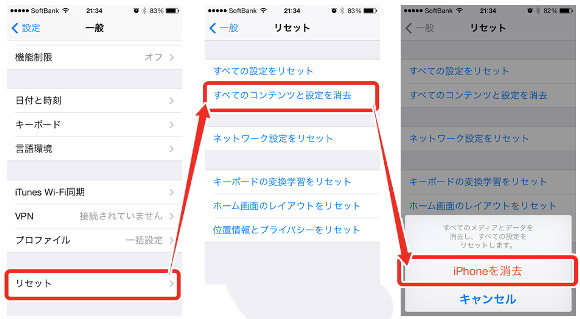
注意:これを行うと、iOSデバイス上の全ての最新データは上書きされ、消えてしまいます。iCloudバックアップファイルからの古いデータはiOSのデバイスに移されます。もし、大切なデータをiOSに存在しているなら、状況2で紹介されているiCloudデータ復元する方法を確認してみてください。
なので、新しいiPhoneデバイスに機種変更する予定です。どうしたらiCloudからデータを復元できますか?iCloudから写真、連絡先、メモやテキストメッセージなどのデータを復元する必要があります。
解決法:お手持ちのiOSデバイスが使えない場合、iOSデバイスが壊れた、もしくは盗まれて、もう使う事が出来ないとAppleサポートに連絡すると、AppleはiCloudからデータを復元するという法案を出してくれます。iCloudデータを失ってしまうことはありません。iCloudバックアップファイルからデータをスキャンし、必要なデータを復元する、WondershareのiCloudデータ復元ソフト「dr.fone-iPhoneデータ復元)」を試してみてください。その後、iCloudからデータをコンピュータに復元することができます。写真、連絡先、ビデオ、音楽などをWondershareのMobileデータ移行(Windows版)を使って、Android端末やタブレットに移行することができます。WhatsAppのチャット履歴、iMessages、テキストメッセージのようなものも、印刷可能なファイルとして移行することができます。
まずはiCloudデータ復元ソフトの試用版をダウンロードして試してみてください!
Wondershareのdr.fone-iPhoneデータ復元 を立ち上げて、メイン画面の「データ復元」機能をクリックします。

iOSデバイスをパソコンに接続してください。

左側メニューから3番目の「iCloudバックアップファイルから復元」モードを選択します。iCloudのアカウントでログインしてください。
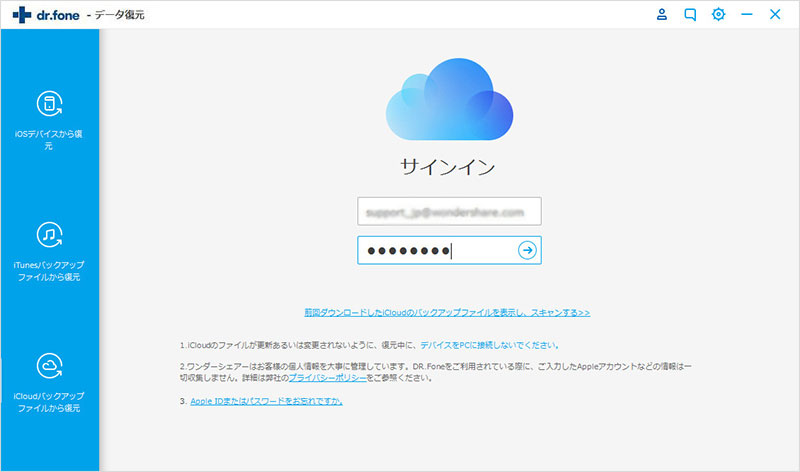
復元したいバックアップファイルを選択して、右の「ダウンロード」ボタンをクリックします。ダウンロードが完了後、「スキャン」ボタンをクリックします。
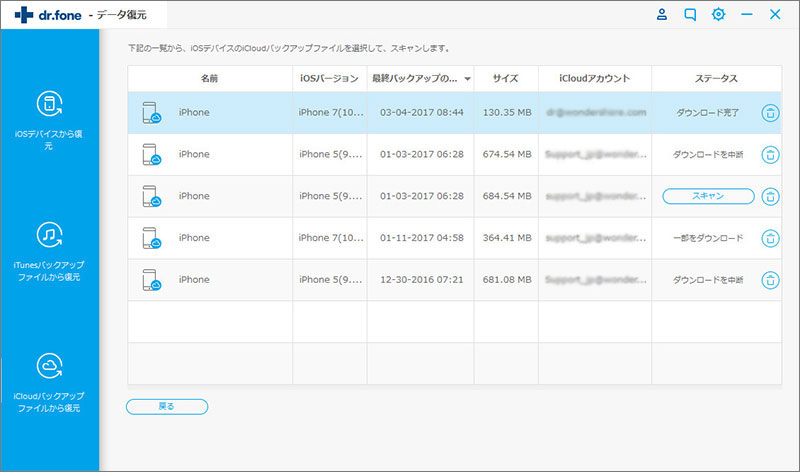
そして、復元したいデータのタイプを選択して、「次へ」をクリックします。
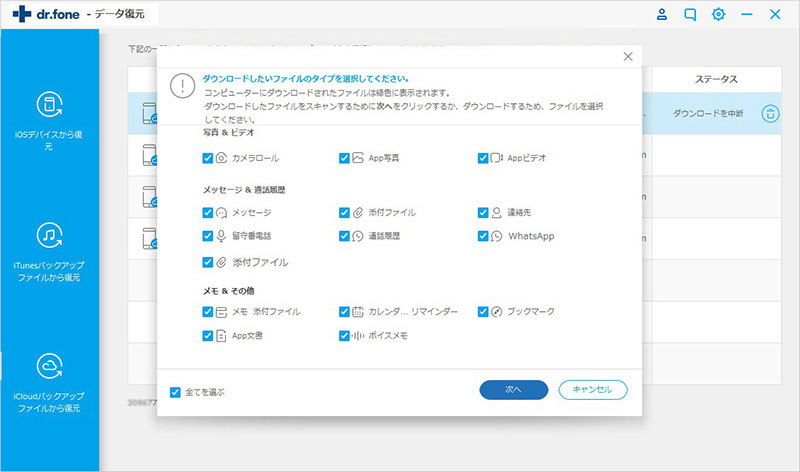
バックアップファイルをダウンロードし始めます。数時間がかかりますので、お待ちください。
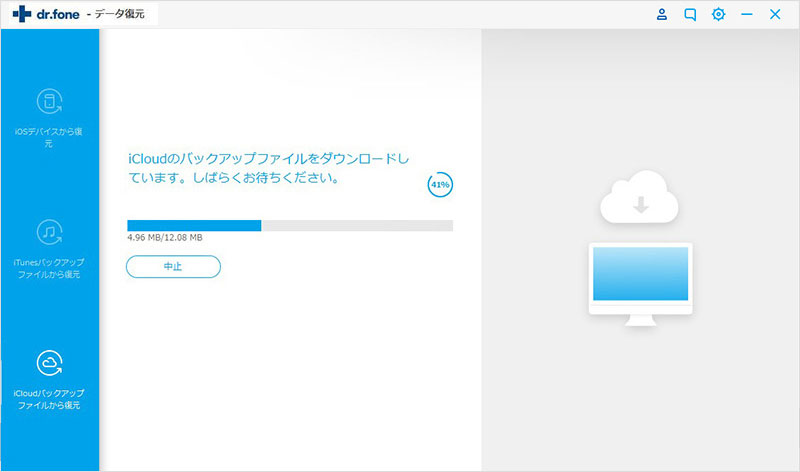
iCloudデータ復元ソフトがiCloudバックアップを分析し、データをカテゴリーに分類します。
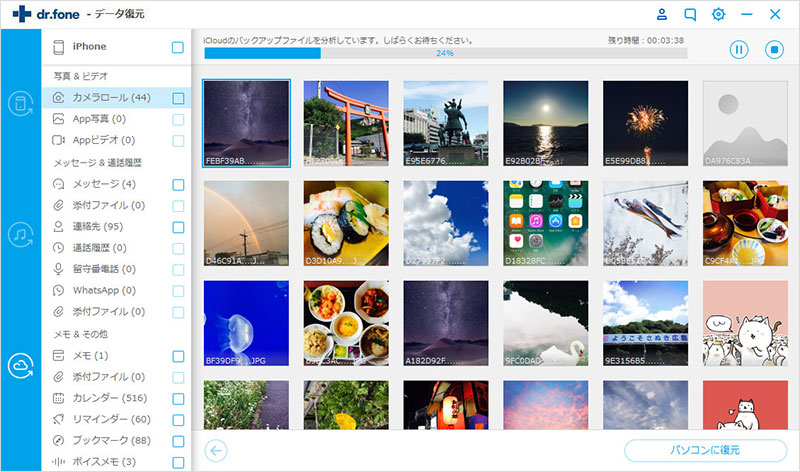
分析が完了した後、対応するデータやファイルを確認するには、左側のスライドバーでデータのタイプをクリックします。
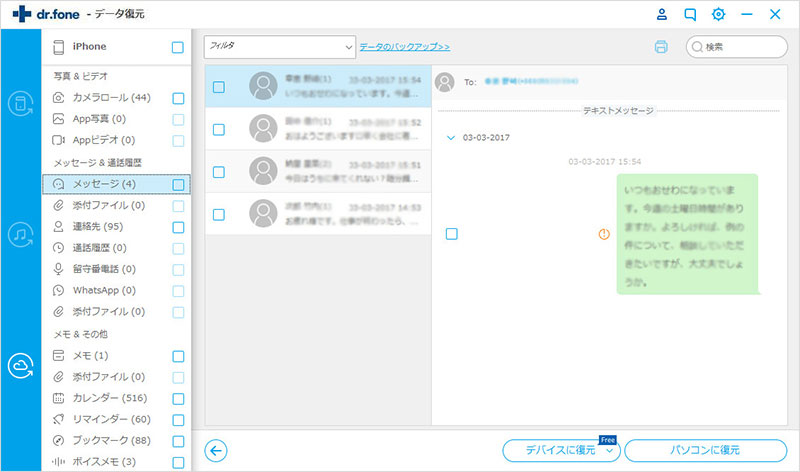
必要なデータをチェックし、iCloudからデータを復元するために、右下の二つの「復元」ボタンを選択してクリックします。
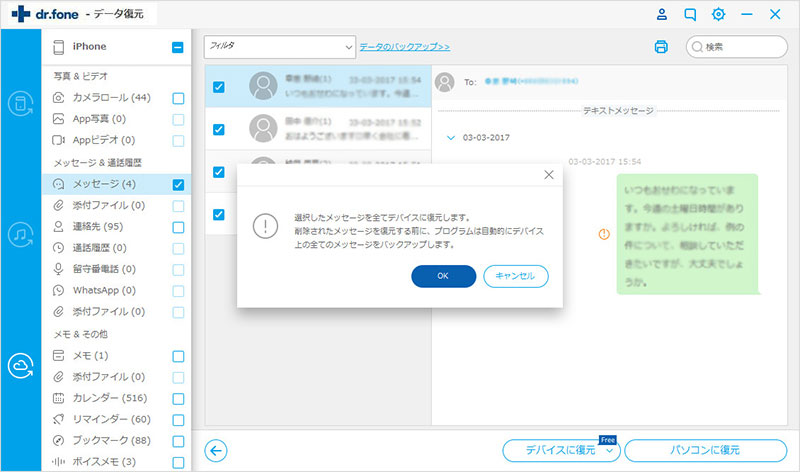
これで、削除したデータを復元することができます。
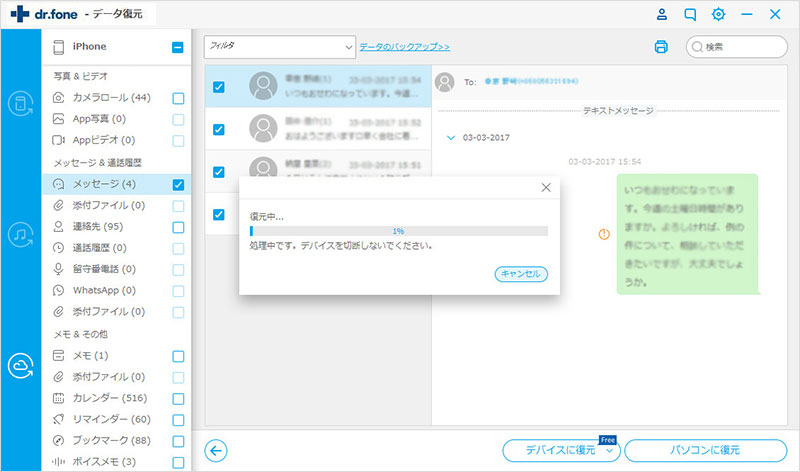
ヒントとコツ :バックアップを取ったことがないままで、データが上書きされ消えた場合、またはデータを誤って削除された場合、復元が絶対不可能とは言い切れません。iPhoneのiCloudバックアップをオンにする場合、WiFiに接続している間、データを自動的にバックアップされます。
もし、オンにしている場合、また、WiFiに接続されたことがある場合、データをバックアップされた可能性があります。 その節は、iCloudデータ復元ソフトdr.fone-iPhoneデータ復元を利用して、意外とiCloudからデータを復元するかもしれません。
スティーブ ジョブズによってiCloudが紹介された時、「単なる仕事」とされました。それは全てを自動的に行い、設定メニューやファイルシステムを排除する魔法のアプリとされていました。しかし、それはiCloudの周りだけで機能しているようでした。人はデータを失うと不満を言い、独立したメーカーの開発者たちは他のアプリと統合させるのが難しいと言いました。
1.iCloudにログインすると、私の新しいメモは全て消され、空になるか、iCloud内のメモに上書きされてしまうので嫌いです。iCloud上でメモをバックアップしようとしましたが、うまくいかなかったみたいです。(サインインしたまま、メモのバックアップ機能を有効にしておく必要があったかもしれません。)
2.iCloudは新しい私のiMacに画像を送ってくれません。
3.よく起こるのは、予期せず全てのデータが消えてしまったり、iCloudが消してしまったりすることです。復元することができません。
4.どうしてAppleはただ私の写真を、iCloudのフォルダへの保存を可能にしてくれないのですか?そうすれば簡単に私のコンピュータにダウンロードできるのに。
5.もし、同じAppleのアカウントに配偶者や子供がいたら、それぞれの携帯電話にお互いのものを復元できるのに。
6.私のテキストメッセージは全ての外付けのデバイスに現れてしまいます。eBayで私のiPod touchを購入した男性は、以前のiPhoneのメッセージを読んで返信をしてきます。(お手持ちのiPhoneのデータを全て消去するには、Wondershareの「スマホデータ完全消去」が必要です。)
7.がっかりしたことがあります。iCloud上で私のカレンダーは破損し、すべてがうまくいかず、他のデバイスとも同期ができませんでした。絶望的。Outlookプロファイルを破損し、直さなくてはいけませんでした。
8.新しいiPhoneを購入したら、iCloudのバックアップからデータを復元できなくなりました。試みてみましたが、「十分な空き領域がありません」とメッセージが出てきました。
9.iCloudのバックアップは使い物になりません。iPhoneを使うたびに、新しいデータが作成されます。もし何かデータを失ってiCloudのバックアップファイルからiPhoneを復元しようとすると、iPhoneの最新データは消えてしまいます。どうしてAppleはユーザーが選択的にデータを復元できるように、iCloudバックアップデータをカテゴリー別に分類できないのですか?

多くのiCloudに対する不満がありますが、あなたはiCloudを使い続けています。iCloudは同期とデータのバックアップに最高のサービスを期待されています。不満を言うのをやめて、期待をしましょう。 iCloudバックアップからデータを選択的に復元するには、WondershareのiCloudデータ復元ソフトdr.fone-iPhoneデータ復元をご利用ください。

iCloudデータ復元:iCloudバックアップからデータを復元する方法
akira
編集